Mech-Eye SDK를 통해 카메라를 찾을 수 없는 경우
Mech-Eye SDK를 사용하여 카메라를 연결할 때 카메라를 찾을 수 없는 경우가 있습니다. 이 부분에서는 이런 문제가 발생하는 원인 및 해결 방법을 소개하겠습니다.
문제 해결
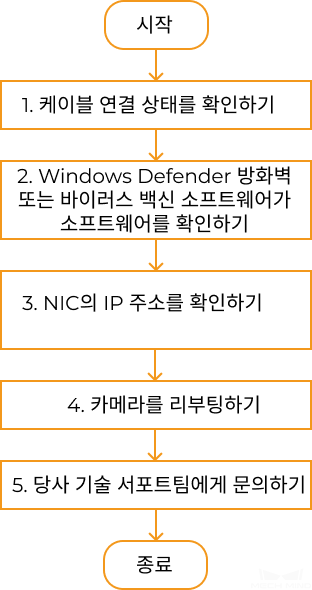
Mech-Eye SDK를 통해카메라를 찾을 수 없는 경우, 다음과 같은 방법으로 문제를 해결하십시오.
-
Mech-Eye SDK에서 카메라 하나만 찾을 수 있는 경우 해당 카메라와 컴퓨터의 IP 주소를 확인하십시오.
-
다음으로 케이블 연결 상태를 확인하십시오. 케이블 연결 상태가 정상적이면 Mech-Eye SDK를 사용하여 카메라를 다시 검색하십시오. 카메라를 여전히 찾을 수 없으면 다음 작업을 수행하십시오.
-
NIC 호환성 문제를 확인해 보십시오.
-
NIC 문제를 해결한 후에도 카메라를 찾을 수 없으면 카메라를 리부팅하십시오.
-
카메라를 리부팅한 후에도 카메라를 찾을 수 없으면 당사 기술 서포트팀에게 문의하십시오.
해결 방법
카메라와 컴퓨터 IP 주소 확인
여러 카메라가 동시에 컴퓨터에 연결되어 있지만 Mech-Eye SDK에서 카메라 하나만 찾을 수 있는 경우 다음 단계를 수행하여 문제를 해결하십시오.
-
다음 두 IP 주소가 동일한지 확인하십시오.
-
해당 카메라의 IP 주소
-
해당 카메라에 연결된 컴퓨터 네트워크 포트의 IP 주소
-
-
두 IP 주소가 동일한 경우, 둘 중 하나를 수정해야 합니다.
-
카메라의 IP 주소를 설정하려면 Mech-Eye Viewer 또는 IP 구성 도구를 사용하여 수정하십시오.
-
컴퓨터 네트워크 포트의 IP 주소를 수정하려면 컴퓨터의 IP 주소 설정 내용을 참조하십시오.
-
-
Mech-Eye SDK를 실행하여 카메라를 다시 검색하십시오.
-
모든 카메라를 다 찾을 수 있으면 이 문제가 해결됩니다.
-
카메라를 모두 찾지 못하는 경우 다음 섹션을 참조하십시오.
-
케이블 연결 상태 확인
| 문제 해결 프로세스 | 케이블 | 설명 |
|---|---|---|
카메라 케이블 연결 상태 확인 |
전원 케이블 |
정상적으로 연결되면 PWR 표시등이 녹색으로 계속 켜져 있습니다. |
네트워크 케이블 |
V3 카메라: 기가비트 네트워크를 사용하는 경우 네트워크 포트 표시등이 녹색이고 100M 네트워크를 사용하는 경우 네트워크 포트 표시등이 노란색입니다. |
|
V4 카메라: LINK 표시등에 관한 설명은 기능 설명도 내용을 참조하십시오. |
||
컴퓨터의 케이블 연결 상태 확인 |
네트워크 케이블 |
네트워크 포트의 표시등이 켜져 있습니다. |
교환기의 케이블 연결 상태 확인 |
네트워크 케이블 |
연결된 네트워크 포트는 LAN 네트워크 포트이며 LAN 네트워크 포트의 표시등은 항상 켜져 있습니다. |
|
NIC 호환성 문제
문제 해결 프로세스:
-
연결된 카메라의 NIC 이외의 다른 NIC를 사용하면 안됩니다.
버튼을 클릭하여 네트워크 연결 화면으로 들어갑니다. 네트워크 카드를 선택하고 마우스 오른쪽 버튼으로 사용 안 함 버튼을 클릭하면 해당 네트워크 카드는 사용하지 못하게 됩니다.
-
Mech-Eye SDK를 실행하여 카메라를 다시 검색하십시오.
-
카메라를 찾으면 네트워크 카드의 호환성 문제로 판단될 수 있습니다. 이때 다른 네트워크 카드를 활성화하고 다른 네트워크 세그먼트로 설정할 수 있습니다.
| 카메라를 여전히 찾을 수 없으면 카메라의 네트워크 카드를 다시 시작해 보십시오. 네트워크 카드를 다시 시작한 후에도 카메라를 여전히 찾을 수 없으면 카메라를 연결하는 네트워크 포트를 바꿔 보십시오. |